Temps d’écran sur Mac
« Temps d’écran » vous fournit des informations concernant le temps que vous passez sur votre Mac Pro ainsi que des outils pour vous en éloigner plus facilement pendant un temps d’arrêt, tout en vous permettant de surveiller ce que vos enfants font sur leurs appareils Apple.
Comprenez la manière dont vous utilisez votre Mac Pro. Consultez des rapports pour voir combien de temps vous passez sur des apps et des sites web au cours d’une journée ou d’une semaine donnée, identifier les apps qui vous envoient le plus de notifications, et découvrir le nombre de fois que vous activez votre appareil chaque jour. Ouvrez Réglages Système, choisissez « Temps d’écran » dans la barre latérale, puis cliquez sur « Activité dans les apps et sur les sites web », Notifications ou Activations. Vous devrez peut-être activer « Temps d’écran » pour que ces options s’affichent.
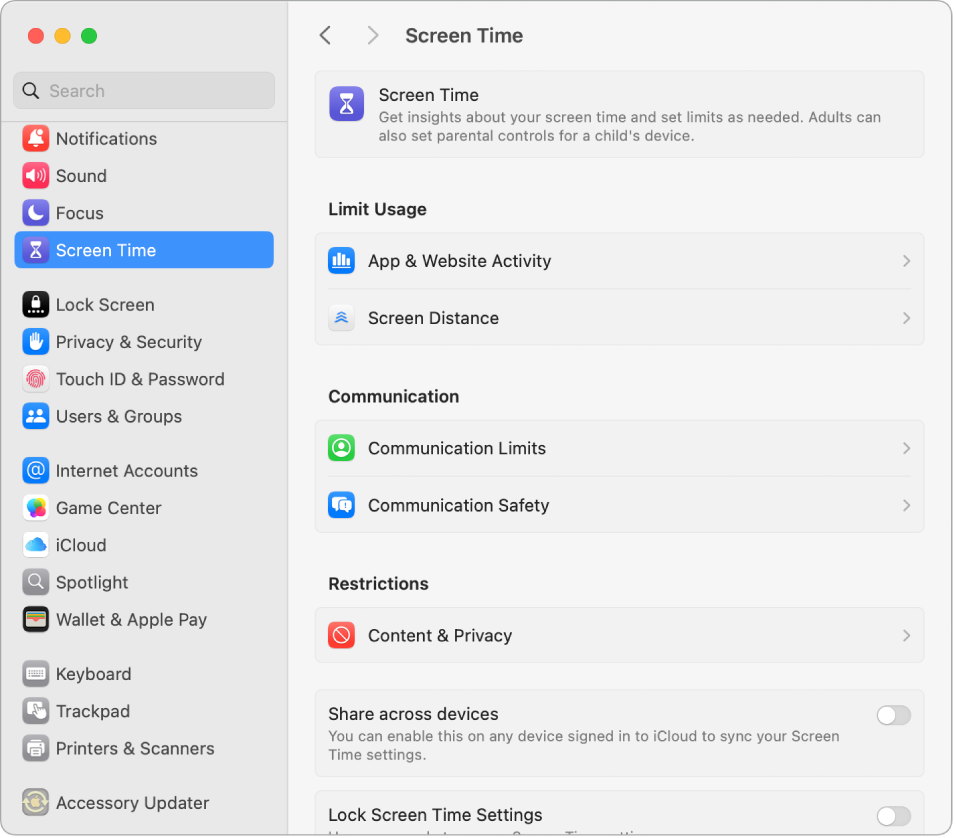
Définissez vos limites. Définissez des limites pour contrôler le temps que vous passez sur des apps particulières, des catégories d’apps et des sites web. Dans « Temps d’écran », choisissez « Temps d’arrêt », activez « Temps d’arrêt », puis cliquez sur le menu local Programme pour définir une programmation quotidienne ou une programmation personnalisée pour chaque jour de la semaine.
Gérez le temps d’écran de votre enfant. Les parents peuvent configurer Temps d’écran sur leur Mac, ou leur iPhone ou iPad, afin que tout soit configuré pour leurs enfants sur leurs appareils. Vous pouvez également définir des classements de contenus multimédias basés sur l’âge pour les apps Musique et Livres. Consultez la rubrique Configurer « Temps d’écran » pour un enfant sur Mac pour en savoir plus.
Ne manquez pas les informations qui vous importent. Sélectionnez les apps et sites web auxquels vous souhaitez pouvoir accéder en toutes circonstances. Dans « Temps d’écran », choisissez « Toujours autorisées », puis activez les apps qui doivent rester disponibles pendant les temps d’arrêt.
En savoir plus. Consultez les rubriques Gérer les temps d’arrêt dans « Temps d’écran » et Configurer les restrictions relatives au contenu et à la confidentialité dans « Temps d’écran ».